Tuy Google vẫn chưa thông báo ngày ra mắt chính thức, nhưng Android 12 hiện đã có sẵn dưới dạng beta công khai. Người dùng hiện tại có thể cài đặt phiên bản hệ điều hành Android mới nhất này trên một số thiết bị được hỗ trợ và bài viết này sẽ hướng dẫn bạn cách làm điều đó.
- Danh sách điện thoại được lên Android 12
- Android 12 có gì mới? Điện thoại nào được cập nhật?
- Cách xem tử vi 12 con giáp năm 2016 trên điện thoại
- Top 12 ứng dụng soạn thảo tốt nhất cho thiết bị Android và iOS
- Cách sử dụng tính năng Measure, đo khoảng cách trên iOS 12
Android 12 là phiên bản hệ điều hành Android mới nhất, được người dùng mong đợi từ lâu bởi nó mang đến nhiều tính năng mới, cải tiến giao diện người dùng, nâng cao hiệu suất và hiệu quả sử dụng pin. Hiện tại, Android 12 mới chỉ được phát hành dưới dạng Public Beta và Google vẫn chưa ấn định chính xác ngày ra mắt. Trong thời gian chờ đợi phiên bản chính thức xuất xưởng, người dùng có thể cài đặt Android 12 beta trên các thiết bị được hỗ trợ để khám phá những gì bản cập nhật mang tới.

Hướng dẫn cài đặt hệ điều hành Android 12
Lưu ý: Bản cập nhật Android 12 Beta chỉ dành cho nhà phát triển, vì vậy nó không phù hợp với mục đích sử dụng hàng ngày. Bản build này là bản phát hành sớm và chứa lỗi, cũng như các bất ổn hệ thống khác.
I - Những điện thoại nào có thể cài Android 12 Beta?
Hiện tại, có 10 mẫu điện thoại từ Google đủ điều kiện cài đặt Android 12 beta:
- Pixel 3
- Pixel 3 XL
- Pixel 3a
- Pixel 3a XL
- Pixel 4
- Pixel 4 XL
- Pixel 4a
- Pixel 4a 5G
- Pixel 5
- Pixel 5a
Ngoài ra còn có một số mẫu thiết bị từ các nhà sản xuất khác bao gồm:
- Xiaomi Mi 11 Ultra
- Xiaomi Mi 11
- Xiaomi Mi 11i (Mi 11X/Redmi K40 Pro)
- Xiaomi Mi 11 Pro (chỉ có ở Trung Quốc)
- OnePlus 9 Pro
- OnePlus 9
- OPPO Find X3 Pro
- Vivo iQOO 7 Legend
- Realme GT Nokia X20
- ASUS ZenFone 8
- Sharp
- Tecno Camon 17
- TCL 20 Pro 5G
- ZTE Axon 30 5G Ultra
- Xem thêm: Danh sách điện thoại được lên Android 12
II - Cách cài đặt Android 12
1. Cài đặt Android 12 Beta qua Android Beta Program
Cách đơn giản và dễ dàng nhất để cài đặt Android 12 beta là đăng ký chương trình Android Beta Program. Bạn chỉ cần truy cập cổng Android Beta và chọn tham gia, sau đó Google sẽ gửi bản cập nhật cho điện thoại hoặc máy tính bảng của bạn qua mạng. Tùy thuộc vào thời gian, điện thoại của bạn sẽ nhận được bản beta mới nhất và sau đó là cập nhật OTA cho phiên bản cuối cùng, hoặc phiên bản cuối cùng của Android 12.
Bước 1: Truy cập cổng Android Beta (https://www.google.com/android/beta) trên điện thoại được hỗ trợ.
Bước 2: Đăng nhập vào tài khoản Google được liên kết với điện thoại đó.
Bước 3: Sau đó, cuộn xuống phần Các thiết bị đủ điều kiện và tìm thiết bị bạn muốn đăng ký chương trình Beta, nhấn Opt-in.
Bước 4: Thực hiện theo hướng dẫn trên màn hình điện thoại để tải xuống Android 12 beta.
2. Cài đặt Android 12 beta bằng công cụ Android Flash Tool
Bạn cũng có thể sử dụng công cụ Flash Android, phiên bản dựa trên web của công cụ dành cho nhà phát triển ADB để cài đặt Android 12 beta trên điện thoại Pixel của mình.
Bước 1: Trên điện thoại Google Pixel, bạn đi tới Settings > About Phone và nhấn 7 lần vào Build Number để bật các tùy chọn dành cho nhà phát triển Developer Options.
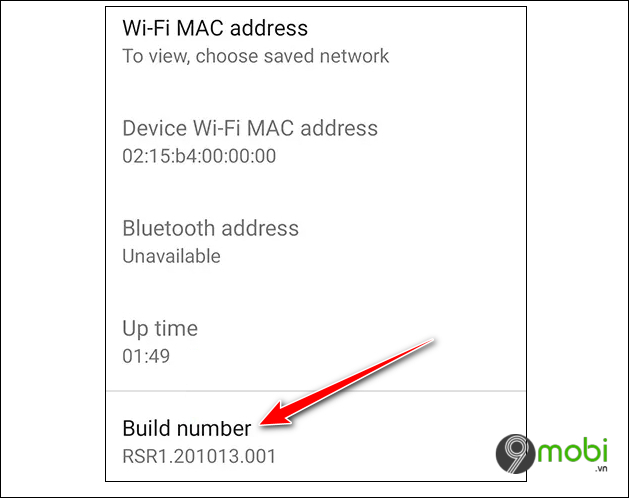
Bước 2: Tiếp theo, bạn vào Settings > System > Advanced > Developer Options và bật USB Debugging để sử dụng ADB.
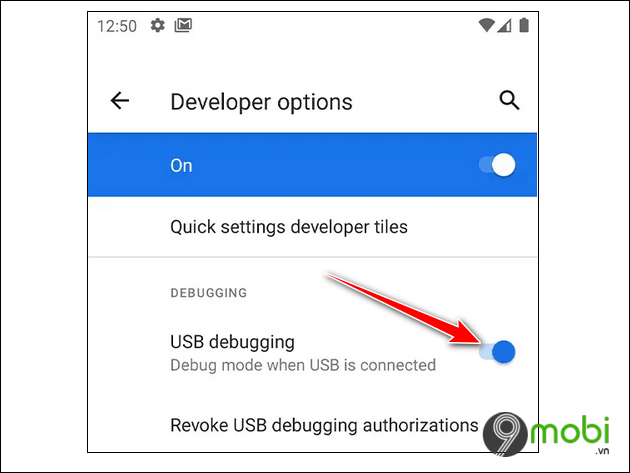
Bước 3: Bật OEM Unlocking trong menu Developer Options.
Bước 4: Kết nối điện thoại Pixel của bạn vào máy tính bằng cáp USB.
Bước 5: Truy cập trang web Android Flash Tool (https://flash.android.com/welcome). Cho phép trang web truy cập ADB trong trình duyệt của bạn.
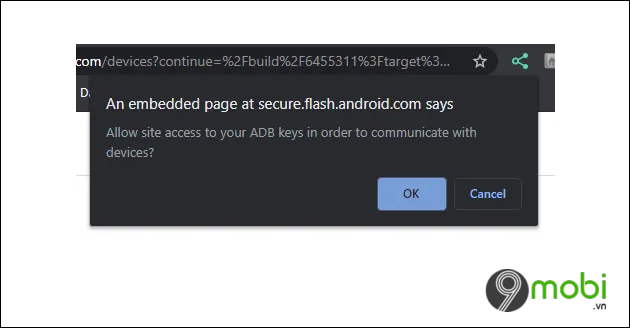
Bước 6: Click vào nút Add New Device, sau đó chọn thiết bị của bạn và nhấp vào Connect.
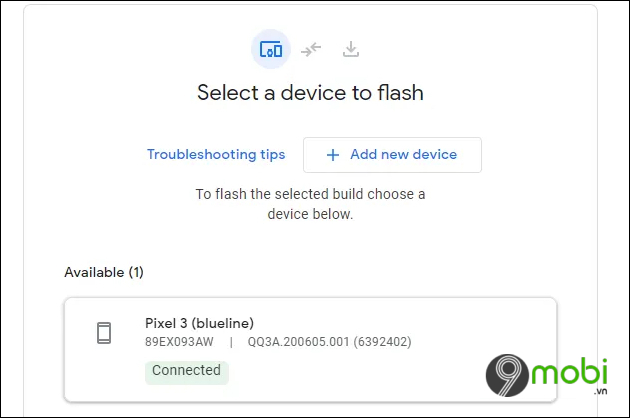
Bước 7: Chọn thiết bị được kết nối trên trình duyệt.
Bước 8: Chọn bản build Developer Preview từ danh sách và click vào nút Install để cài đặt. Sau khi quá trình flash hoàn tất, hãy ngắt kết nối điện thoại của bạn và bắt khám phá bản Android 12 Beta mới nhất.
3. Sideload Android 12 Beta qua Recovery và ADB
Bạn có thể sử dụng phương pháp này nếu không muốn mở khóa bootloader trên điện thoại Pixel. Với cách này, chúng ta sẽ dùng file OTA để cập nhật thông qua chế độ Recovery Mode.
Bước 1: Tải Factory Image cho điện thoại Pixel được hỗ trợ của bạn TẠI ĐÂY.
- Để thuận tiện cho quá trình thực hiện, bạn có thể đổi tên tệp này thành một tên đơn giản hơn, chẳng hạn như Update.zip.
Bước 2: Tiếp theo, bạn đi tới Settings > About Phone và chạm 7 lần vào Build Number để bật Developer Options. Sau đó, điều hướng tới Settings > Developer Options và bật USB Debugging.
Bước 3: Bây giờ, bạn kết nối điện thoại Pixel với máy tính. Bạn sẽ nhận được một lời nhắc trên điện thoại, nhấp vào Allow để cấp quyền truy cập Debugging trên điện thoại của bạn. Nếu bạn không nhận được lời nhắc, hãy nhập adb devices trong CMD và nó sẽ hiển thị id thiết bị được kết nối.
Bước 4: Sau khi điện thoại Pixel của bạn được kết nối với máy tính, hãy nhập lệnh dưới đây để khởi động điện thoại Pixel vào chế độ Recovery Mode.
adb reboot recovery
Bước 5: Sau đó, điện thoại sẽ được khởi động vào chế độ Recovery Mode. Bây giờ, bạn nhấp vào tùy chọn Apply Update from ADB.
Bước 6: Tiếp theo, bạn chạy lệnh dưới đây để cài đặt Android 12 Beta mới nhất trên điện thoại Pixel. Đảm bảo nhập đúng tên tệp mà bạn đã đổi tên ở bước đầu tiên. Thay thế Update bằng tên tệp mà bạn đã đặt.
adb sideload Update.zip
Bước 7: Bây giờ, Android 12 beta sẽ được cài đặt trên điện thoại Pixel của bạn. Sau khi quá trình cài đặt hoàn tất, bạn chọn Reboot system now để khởi động lại điện thoại. Cuối cùng, bạn đã có thể bắt đầu khám phá Android 12.
https://9mobi.vn/cach-cai-dat-android-12-29087n.aspx
Như vậy, 9mobi.vn đã hướng dẫn bạn cách cài đặt Android 12 trên thiết bị Pixel được hỗ trợ. Trong trường hợp bạn có bất kỳ thắc mắc nào về hướng dẫn cài đặt, hãy để lại ý kiến của mình trong phần bình luận bên dưới bài viết.